- "Come posso impedire il riavvio di Windows 10?"
- "Il mio Windows 10 continua a spegnersi e riavviarsi senza preavviso..."
- "Il mio PC si riavvia ancora e ancora..."
- "Windows 7 continua a riavviarsi dopo il logo di Windows..."
- "Il computer continua a riavviarsi all'avvio..."
Esistono molte domande simili sull'errore di riavvio senza fine in Windows 7/8/10. Nella maggior parte dei casi, il riavvio è un buon modo per correggere anomalie e piccoli errori sul computer. A volte il computer potrebbe riavviarsi automaticamente per proteggersi.
Tuttavia, se il computer Windows 10 continua a riavviarsi in modo casuale, è necessario risolvere il problema il prima possibile. Altrimenti, potresti perdere file importanti inaspettatamente. Da questo articolo, è possibile ottenere la soluzione praticabile per risolvere il problema di riavvio continuo di Windows 10. Basta leggere e seguire.

Windows continua a riavviare
È un metodo che può risolvere il riavvio efficace di Windows 10. Quando sei bloccato al ciclo di riavvio di Windows, puoi entrare in modalità provvisoria per aggirare temporaneamente questo problema. Di conseguenza, è possibile identificare il vero motivo del motivo per cui Windows continua a riavviarsi.
Passo 1 Scollegare le unità esterne
Scollega i dischi rigidi esterni dal tuo computer. Quando vedi il logo di Windows nel processo di avvio, devi premere il tasto "F8" sulla tastiera.
Passo 2 Riavvia Windows in modalità provvisoria
Non rilasciare il tasto "F8" finché non viene visualizzato il menu "Opzioni di avvio avanzate". Successivamente, puoi scegliere "Modalità provvisoria" per avviare il tuo computer Windows in modalità provvisoria.
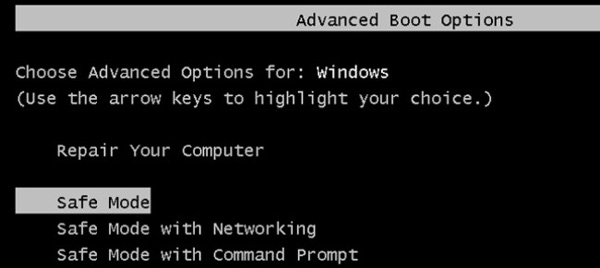
Se vuoi sbarazzarti del ciclo di riavvio di Windows 10, puoi disattivare manualmente le funzionalità correlate. Pertanto, la prossima volta che si verifica l'errore di sistema, il computer Windows non si riavvierà continuamente. In altre parole, Windows 10 non si riavvia continuamente durante l'installazione o in altri casi.
Passo 1 Apri la finestra Proprietà del sistema
Immettere "sysdm.cpl" nel comando "Esegui". Quindi fare clic su "OK" per uscire dalla finestra. Otterrai una finestra pop-up denominata "Proprietà del sistema".
Passo 2 Disabilita la funzione di riavvio automatico
Individua la pagina "Avanzate". Fai clic su "Impostazioni" nella sezione "Avvio e ripristino". Successivamente, trova la parte "Errore di sistema". Deseleziona l'opzione prima di "Riavvia automaticamente".
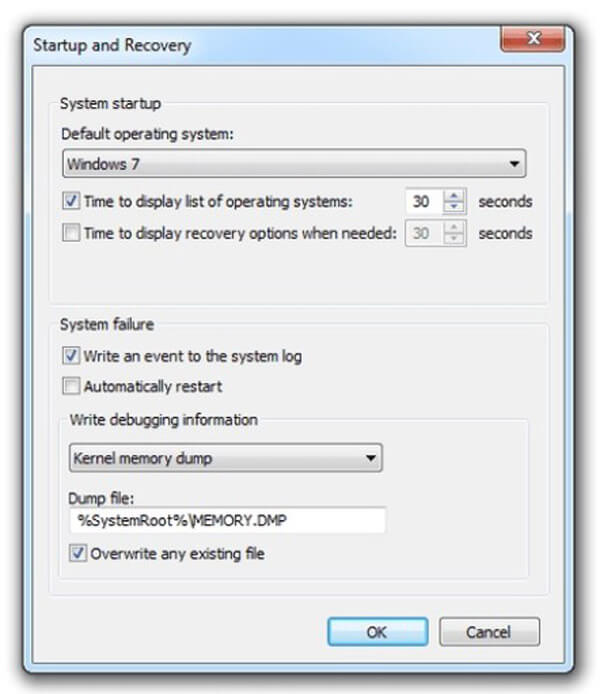
Bene, faresti meglio a selezionare l'opzione "Scrivi un evento nel registro di sistema". Può registrare automaticamente tutti i problemi. Infine, scegli "OK" per salvare la modifica.
Se hai riscontrato altri errori su Windows come Windows non è stato caricato correttamente, potresti aver bisogno di questo post per risolvere il problema.
Ora devi controllare i problemi hardware. In realtà, le operazioni improprie con l'hardware possono causare anche il riavvio senza fine di Windows.
È necessario controllare manualmente la RAM inserita. Rimuovere la RAM dal suo slot. Puliscilo accuratamente. Successivamente, è possibile reinserire la RAM sul computer Windows per un controllo.
Quando il computer continua a riavviarsi in Windows 7, Windows 10 o altri sistemi, è necessario scollegare i dispositivi esterni collegati uno alla volta. È un buon modo per identificare il problema del ciclo di riavvio di Windows. Inoltre, è necessario controllare anche la CPU.
I driver obsoleti o mancanti possono causare il problema di riavvio di Windows. Pertanto, è necessario controllare e aggiornare tutti i driver alle ultime versioni.
Un aggiornamento del BIOS può correggere il riavvio di Windows 10 senza motivo. Se si utilizza un computer HP, è possibile scaricare HP Support Assistant per assistenza.
L'aggiornamento del BIOS ti consente anche di eliminare l'errore di Windows come Schermata blu di Windows Bad_Pool_Header, schermo verde della morte, WHEA_UNCORRECTABLE_ERROR, ecc.
Il computer Windows continua a riavviarsi a causa dell'infezione da malware o virus. Pertanto, è necessario eseguire una scansione completa dei virus con programmi antivirus di terze parti.
Cosa succede se i file importanti scompaiono a causa del problema di riavvio di Windows 7? Esiste un modo per salvare i file persi senza backup su Windows 7/8/10? Fortunatamente, puoi rivolgerti a Aiseesoft Data Recovery per assistenza.

È il potente e sicuro software di recupero dati per tutti gli utenti Windows. Grazie all'ampio supporto di dispositivi e tipi di dati recuperabili, Aiseesoft Data Recovery per Windows è stato il must-have programmi Windows sul mercato.
Ora puoi riportare il tuo computer allo stato normale senza perdita di dati. Se il problema persiste con il riavvio di Windows 10, puoi lasciare domande nei commenti o non esitare a contattarci. Siamo lieti di aiutarti ogni volta che ne hai bisogno.